Los escritorios virtuales en Windows 10 son uno de losprincipales aspectos destacados del sistema operativo. Puede crear tantos escritorios virtuales como desee; tienen soporte para atajos de teclado y mover ventanas de aplicaciones entre ellos es fácil. Una deficiencia de los escritorios virtuales en Windows 10 es la falta de indicadores visuales para identificarlos. Win 10 Virtual Desktop Enhancer es una de las mejores personalizaciones de escritorio virtualAplicaciones disponibles. Es una aplicación gratuita de Windows de código abierto que le permite agregar un indicador de número para el escritorio actual a la bandeja del sistema. Además, le permite configurar diferentes fondos de pantalla para cada escritorio. Sin embargo, lo más importante es que le permite nombrar escritorios virtuales en Windows 10. Así es como funciona.
Win 10 Virtual Desktop Enhancer no tiene una interfaz de usuario. Tiene un archivo Settings.ini que debe editar para nombrar escritorios virtuales en Windows 10. Este mismo archivo es el que edita para configurar diferentes fondos de pantalla para cada escritorio. La aplicación admite hasta mil escritorios virtuales.
Descargue y extraiga Win 10 Virtual DesktopPotenciador Abra el archivo Settings.ini en la carpeta en el Bloc de notas. Desplácese hacia abajo hasta la sección Nombres de escritorio. Todo lo que necesita hacer es agregar un nombre al lado del número de escritorio y guardar los cambios en el archivo.

Una vez que haya nombrado sus escritorios virtuales, ejecute elArchivo de Virtual Desktop Enhancer. Agregará automáticamente un indicador de número a la bandeja del sistema para indicar el número de escritorio virtual. Cambiar entre ellos le mostrará el nombre del escritorio actual.
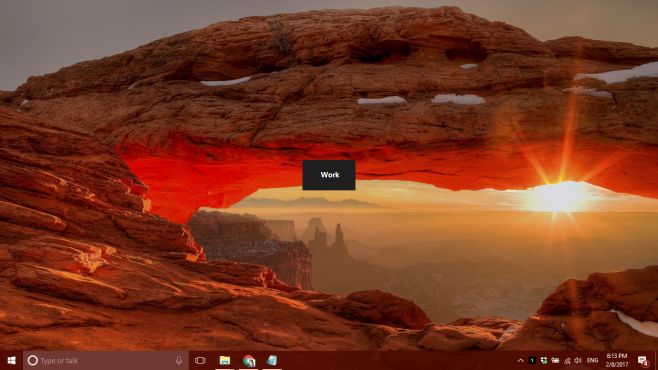
Después de nombrar escritorios virtuales, puede eliminary agréguelas nuevamente más tarde y seguirán teniendo el mismo nombre. Para cambiar el nombre, debe editar el archivo Settings.ini para Win 10 Virtual Desktop Enhancer.
Cuando coloca el cursor del mouse sobre el indicador de número de escritorio en la bandeja del sistema, le muestra el nombre del escritorio actual.
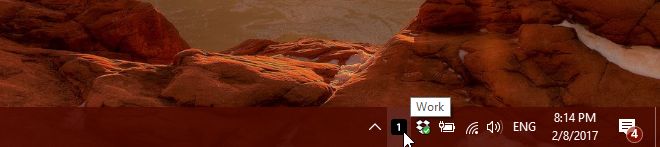
Puede personalizar el color y la fuente de la alerta en pantalla. Los detalles sobre cómo hacerlo se encuentran en el archivo Léame que viene con la carpeta comprimida Win 10 Virtual Desktop Enhancer.
Descargar Win 10 Virtual Desktop Enhancer













Comentarios